Спецификация USB была разработана в 1995 году. Этот порт обладает достаточно высокой для современных условий скоростью передачи данных:
· USB-1 имел скорость 12 Мбит/сек;
· в 2000 г. появился USB-2, с пиковой скоростью до 480 Мбит/сек (реальная скорость обычно примерно в два раза ниже);
· в 2008 г. появился, со скоростью до 5 Гбит/сек;
· в 2013 начата разработка USB-3.1, который будет обеспечивать 10 Гбит/сек.
USB может подавать питание на маломощные устройства, не имеющие своего блока питания. Разработано множество видов техники, питающейся от USB, вплоть до кофеварки. USB-2 обеспечивает ток до 0,5 А, USB-3 до 0,9 А. Для большинства устройств на практике ток будет, однако USB-3 способен обеспечивать питанием большинство устройств, вплоть до монитора.
У 1-й и 2-й модификаций имеется 4 проводника: 2 для передачи данных и 2 для питания. У 3-й имеется еще 4 витых пары для передачи данных, благодаря чему USB-3 заметно толще. Присутствие в USB силовых питающих контактов может сыграть и отрицательную роль – при отключении флэш-накопителе, о чем будет сказано далее при их рассмотрении.
Техника USB сейчас имеет наибольшее распространение. Это порт сегодняшнего дня. Сейчас все выпускаемые компьютеры оснащаются портом USB, хотя остались COM-порт и LPT, ведь в мире эксплуатируется еще много устаревшей техники. Со временем разнообразие различных разъемов на задней стенке компьютера может уйти в прошлое и их заменит несколько USB.
Сейчас контакты USB устанавливают и на лицевую панель компьютера. Но эти контакты соединяются с другими участками материнской платы, и бывает так, что они работают со сбоями. Все же более надежны контакты на задней стенке.
4. Радиосвязь по технологии Bluetooth. Bluetooth переводится как «Синий зуб». Так звали короля викингов, объединившего древних скандинавов. Технология появилась в 1994 году.
Представляет собой коммуникационный стандарт создания беспроводной локальной сети, действующей на малых расстояниях. В этой области конкурентов у Bluetooth нет. Можно объединить в сеть компьютеры и их периферию, телефоны, аудиоаппаратуру, бытовые приборы (например, холодильники), обеспечить интеграцию с Интернетом.
Радиосвязь ведется на частоте 2,4-2,48 Ггц – свободной, не лицензируемой нигде в мире. Последняя версия Bluetooth 4.0 имеет скорость до 1 Мбит/сек., радиус действия на открытой местности до 100 метров (при наличии преград, в помещении скорость существенно снижается). Очень малое энергопотребление: 0,1 вт. Безопасность обеспечивает 128-битное шифрование.
Механизм действия: передатчик разбивает данные на очень маленькие пакеты, которые передаются на разных частотах, смена частот ведется по шаблону, одинаковому для всех участников сети. То есть, приемник и передатчик одновременно перестраиваются на другую частоту. А для остальных устройств этот радиосигнал будет восприниматься как шум.
Одинаковый алгоритм смены частот не означает обязательной передачи данных, это лишь возможность соединения. Ввести или запретить каким-либо устройствам устанавливать автоматическую связь – это решает пользователь.
5. ИК-порт, инфракрасный порт. Это группа стандартов, описывающая протоколы физического и логического уровня передачи данных с использованием инфракрасного диапазона световых волн в качестве среды передачи. Используется диапазон 850-880 нм, а человек видит свет в диапазоне 380-760 нм, то есть это оптическая линия связи ближнего радиуса действия.
Порт был популярен в конце 1990-х начале 2000-х годов. В данное время практически вытеснен WiFi и Bluetooth. Основные причины отказа от ИК-порта были:
- Усложнение сборки корпусов устройств, в которых монтировалось ИК-прозрачное окно.
- Ограниченная дальность действия и требования прямой видимости пары приемник-передатчик.
- Относительно низкая скорость передачи данных первых версий стандарта.
Сейчас этот недостаток исправили скорость последних версий ИК-протоколов составляют от 2,4 до 16 Мбит,сек, что превышает скорость последних версий Bluetooth. Проектируются протоколы со скоростью до 100 Мбит/сек.
Пока широкого распространения ИК-порт в компьютерах не получил. Однако в мультимедийной технике, в принтерах, фото- видеоаппаратуре он активно применяется.
5. Виды цифровой памяти
Устройства цифрового хранения данных разнообразны, имеется множество типов и марок. Но по физической основе используемую сейчас в компьютерной технике память можно разделить всего на 5 видов:энергозависимая память, магнитная память, оптическая (лазерная) память, флэш-память, магнитооптика. Последний вид имеет ограниченное применение, в специальной технике и нами рассматриваться не будет.
5.1. Энергозависимая память
Энергозависимая память представляет собой кремниевую пластину-микросхему, в которой созданы миллионы, даже миллиарды ячеек, способных некоторое время сохранять заряд. Заряженной ячейке присваивается двоичный 0, не имеющей заряда – двоичная 1. Очень экономичный вид памяти.
Но энергозависимая память имеет существенный недостаток: размер ячеек мал и заряды быстро рассеиваются в пространстве, за сотые доли секунды. Поэтому при работе компьютера происходит постоянная подзарядка оперативной памяти – подача напряжения десятки раз в секунду. При отсутствии питания заряд в ячейках сразу же исчезает, данные стираются, поэтому память называется энергозависимой.
Оперативная память .
Оперативная память (RAM—Random Access Memory) — это энергозависимый массив кристаллических ячеек, снабжающий процессор данными и командами. Здесь энергозависимость из недостатка может превратиться в достоинство: при перезагрузке или выключении компьютера оперативная память полностью очищается, в том числе от вредных последствий предыдущей работы.
Перед работой все нужные программы и файлы загружаются в оперативную память с жесткого диска и других носителей. В ходе работы процессор по запросам «оперативно», без задержек получает из памяти все, что ему требуется для проведения вычислений.
Оперативная память в компьютере размещается на стандартных панелях, называемых модулями. Модули вставляют в соответствующие разъемы на материнской плате, эту операцию можно выполнять самостоятельно.
Основными характеристиками модулей оперативной памяти являются объем памяти и время доступа. Когда-то ПК комплектовались модулями объемом 4 – 64 Мб. Сейчас выпускаются модули от 128 до 1024 Мб, и эти величины постоянно растут.
Время доступа показывает, сколько времени необходимо для обращения к ячейкам памяти – чем оно меньше, тем лучше. Оно измеряется в миллиардных долях секунды (наносекундах), и в современных модулях не превышает 10 нс.
Для эффективной работы компьютера значительный объем памяти должен оставаться незанятым. На это место процессор помещает результаты промежуточных вычислений, которые могут быть весьма велики. Если же места в оперативной памяти недостаточно, процессор вынужден создавать временные файлы на жестком диске. А эта операция занимает много времени, на несколько порядков больше, чем обмен данными с оперативной памятью.
В результате компьютер начинает медленно работать, зависает, особенно если одновременно включено несколько программ. Наиболее частая причина медленной работы ПК и неспособности его работать со сложными программами – недостаток оперативной памяти. В этом случае надо приобрести и поставить дополнительные модули.
Модули оперативной памяти имеют ограниченную совместимость друг с другом и с различными материнскими платами. Поэтому, перед тем как заняться расширением оперативной памяти компьютера, необходимо проконсультироваться со специалистом, какие модули подходят для вашей конфигурации.
«Энергонезависимая» память CMOS и ее содержимое.
Память CMOS представляет собой микросхему с ячейками, заряд в которых также имеет свойство быстро исчезать. Но, в отличие от оперативной памяти, микросхема CMOS питается от аккумулятора, расположенного на материнской плате. Поэтому хранящиеся в ней данные не удаляются и при выключении компьютера, и ее можно назвать «энергонезависимой».
В этой микросхеме хранится BIOS – Basic Input Output System, базовая система ввода-вывода. BIOS проверяет состав и работоспособность системного блока компьютера, взаимодействие его с базовыми и периферийными устройствами
Каждый компьютер обладает своей уникальной аппаратной конфигурацией, и она заранее не может быть известна изготовителям BIOS, поскольку пользователь всегда может изменить ее состав и свойства. При этом параметры конфигурации должны сохраняться и при выключенном ПК.
При включении компьютера, перед загрузкой операционной системы на экране отображаются текстовые сообщения о работе BIOS. Если при работе BIOS нажать клавишу Pause Break, можно познакомиться с ходом и результатами диагностики. Продолжить включение компьютера можно, повторно нажав эту же клавишу, или же Esc. Пока работает BIOS, выключить компьютер можно простым отключением питания. Никаких негативных последствий это не вызовет
Если нажать Delete, то включается утилита Setup, где можно изменить базовые настройки компьютера. Разумеется, без соответствующих знаний этого делать не следует. Выйти из Setup можно, выполняя имеющиеся там инструкции, на английском языке.
В CMOS хранятся и другие данные: показания системных часов, непрерывно отслеживающих время и календарь, управление генератором тактовой частоты и др.
Заряда нового аккумулятора хватает на хранение данных в микросхеме в течение несколько лет. Но при интенсивной работе аккумулятор постепенно изнашивается, и питание CMOS ухудшается. Первый признак этого – сбой в показаниях системных часов, когда они показывают одни и те же, неправильные дату и время. Тогда надо менять аккумулятор, что не представляет трудностей.
5.2. Память на магнитных дисках
Устройством для магнитной записи в ПК является жесткий диск. Это основное устройство для долговременного хранения больших объемов данных и программ, иногда его именуют аббревиатурой HDD. Раньше производились гибкие дискеты, но потом они уступили в конкурентной борьбе дискам CD-RW и особенно флэш-накопителям.
Конструкция магнитного диска приведена на рис. 5. Жесткий металлический диск покрывается слоем ферромагнитного материала, который обладает свойством намагничиваться, если вблизи протекает электрический ток. Современные ферромагнитные материалы способны намагничиваться примерно в 1000 раз сильнее, чем железо.
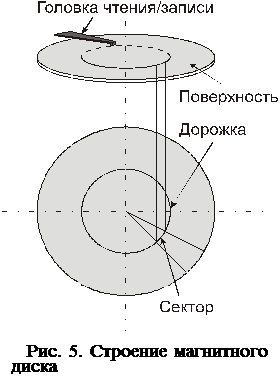 При работе диски вращаются со скоростью 7-10 тысяч оборотов в минуту. Над поверхностью ферромагнитного диска на высоте в несколько микрон располагается головка чтения/записи данных.
При работе диски вращаются со скоростью 7-10 тысяч оборотов в минуту. Над поверхностью ферромагнитного диска на высоте в несколько микрон располагается головка чтения/записи данных.
При записи информации через головку протекает различный ток, в результате которого магнитное поле на одних микроучастках диска ориентируется в одном направлении, а на других – в другом. Одно магнитное поле соответствуют двоичному 0, другое – двоичной 1.
Считывание информации с магнитного диска происходит в обратном порядке. Головка двигается над поверхностью диска и под действием близко расположенного магнитного поля в ней возникает электрический ток соответствующий либо двоичному 0, либо двоичной 1. Этот ток поступает в управляющие микросхемы дисковода и далее в виде двоичного кода идет в оперативную память компьютера (или записывается на других устройствах хранения данных).
Жесткий диск представляет собой группу соосных пластин с магнитным покрытием (в современных дисках их свыше 10). Рядом с пластинами над каждой поверхностью располагаются головки для чтения и записи данных. Диск помещен в гермоблок, где находится воздух, очищенный от пыли. Управление работой жесткого диска осуществляет контроллер жесткого диска, это набор установленных на нем микросхем.
Двоичный код пишется на дорожках, расположенных на поверхности в виде концентрических окружностей. Дорожки создаются при форматировании диска. В ходе форматирования также осуществляется разделение дорожек на одинаковое количество секторов. Сектор – это наименьшая физическая единица хранения данных, размер сектора составляет 512 байт. Чтение и запись информации осуществляется не байтами, а сразу целым сектором. Файл размером меньше, чем 512 байт все равно будет занимать один сектор.
Таким образом, файл может занимать на диске как минимум один сектор. Максимальное количество секторов, занимаемое одним файлом, ограничено лишь размером свободной памяти на диске. Причем сектора не обязательно располагаются друг за другом. Файл может состоять из многих кусков, записанных в разных местах диска.
Данные о секторах, отведенных для записи того или иного файла, хранятся в системной области диска в таблице размещения файлов (таблицы бывают разных типов: FAT, NTFS и др.). Сектора можно однозначно определить по номерам поверхности, дорожки и сектора на дорожке.
В современных дисках больших, гигабайтных размеров чаще всего 8 секторов объединяются в один кластер, имеющий размер 4 килобайта. В этом случпе кластер является наименьшей единицей хранения данных.
Дисковая магнитная запись обладает несколькими интересными особенностями.
1. При стирании файла магнитная запись не уничтожается, остается такой же. Но из файловой таблицы удаляются сведения о том, в каких секторах располагался файл. В результате вызвать «стертые» данные невозможно. Магнитная запись остается до тех пор, пока в сектор не будет записано что-то другое. Тогда данные теряются безвозвратно.
2. Сохранность файловой таблицы имеет первостепенное значение для работоспособности диска и всего компьютера. Нарушения приводят к невозможности пользоваться теми или иными данными, отказ означает выход всего носителя информации из строя. Поэтому применяется ряд мер для повышения надежности и устойчивости файловой таблицы. Например, таблица файлов существует в 2-х экземплярах, идентичность которых постоянно контролируется операционной системой.
К числу самых опасных вирусов относятся те, которые разрушают файловую систему диска. История Интернета знает немало вирусных атак с массовым уничтожением данных на компьютерах десятков тысяч пользователей. Но, как сказано выше, физически запись остается. А значит, данные в принципе поддаются восстановлению.
При слабой фрагментации файлов, распространенности их форматов, при соблюдении ряда других условий файлы можно до некоторой степени восстановить (но полного восстановления вряд ли стоит ожидать). Для этого имеется специальное ПО. Данные на дискете восстановить легче, на жестком диске сложнее – здесь уже требуется помощь специалистов.
3. Часто в ходе работы размер файлов увеличивается. Часть, не поместившаяся на отведенном месте, записывается на ближайший свободный участок диска. Причем это касается не только файлов пользователя, но и системных файлов. В результате файлы на диске фрагментируются, дробятся на множество кусочков. Работа диска замедляется, в особо тяжелых случаях это может привести к отказу работы компьютера.
Время от времени необходимо проводить дефрагментацию, в ходе которой файлы собираются в компактные массивы. Современные операционные системы могут проводить автоматическую дефрагментацию, однако в ряде случаев ее может оказаться недостаточно.
Жесткий диск – один из самых уязвимых узлов компьютера. Он постоянно находится в работе (как и процессор), но в отличие от процессора в нем имеется много механических деталей, которые подвержены износу.
Другая причина выхода из строя жесткого диска – неправильная парковка. При выключенном компьютере все головки должны быть убраны с поверхностей жесткого диска. Иначе при включении будет считываться не стартовая информация, а случайные данные, над которыми в это время находится какая-то из головок. Может также произойти стирание информации.
Поэтому, если компьютер был выключен без парковки (по незнанию, или из-за того, что завис), то в последовательность операций включения обязательно добавляется процедура диагностики жесткого диска. Надо терпеливо дождаться ее окончания. Диагностику, конечно, можно выключить, но без крайней необходимости лучше этого не делать. Потому что при систематическом отказе от диагностики жесткого диска начнутся сбои в работе ПК.
Обычно для удобства организации работы, физический жесткий диск делят на несколько логических (виртуальных) жестких дисков, каждый из которых имеет свою файловую структуру. Количество логических дисков и их объемы памяти можно установить произвольно. Обычно они обозначаются как C и D, иногда добавляют Е. Более сложную структуру создают редко.
Бывает так, что неопытные пользователи игнорируют логическую структуру, и всю новую информацию сохраняют на диске С. При этом С может переполниться, а на других дисках останется свободное место.
 2015-02-24
2015-02-24 1136
1136








